갤럭시, 보안 폴더 데이터 백업 및 복원, 삭제 방법이 궁금합니다.
- 날짜 2023-06-01
- 조회수 101,399
갤럭시 보안 폴더 데이터 백업 방법
※ 안드로이드 14/ 13/ 12/ 11 OS (R OS 이상)가 설치된 신규 모델(갤럭시 S21~)부터 보안 폴더 백업이 더 이상 지원되지 않으며, 이전에 백업했던 데이터는 복원할 수 있습니다.
(* 안드로이드 10 OS → 11 OS 이상으로 업데이트한 모델 제외)
안드로이드 11/ 10/ 9 OS
보안 폴더 실행 > 더보기 > 설정 > 백업 및 복원 > 계정 추가 > 삼성 계정으로 로그인 > 보안 폴더 데이터 백업 > 백업할 데이터 선택 후 ‘백업’

① 보안 폴더 실행
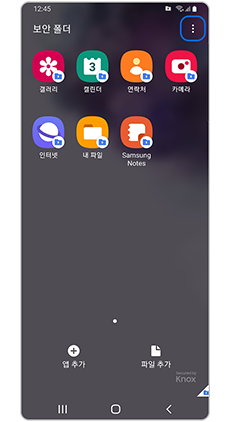
② 더보기
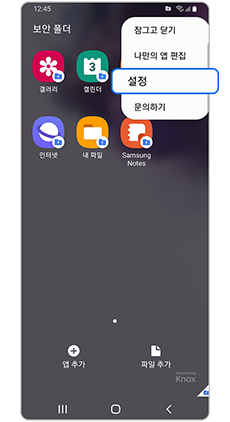
③ 설정
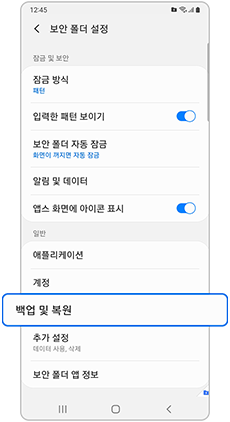
④ 백업 및 복원
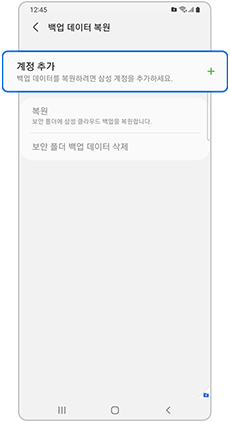
⑤ 계정 추가
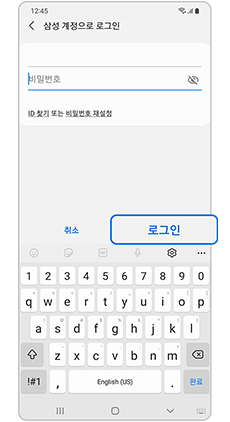
⑥ 삼성 계정으로 로그인
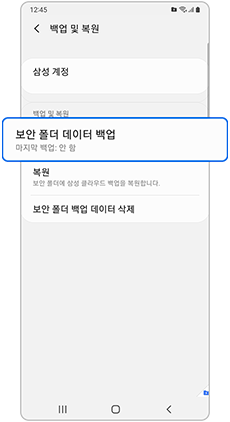
⑦ 보안 폴더 데이터 백업
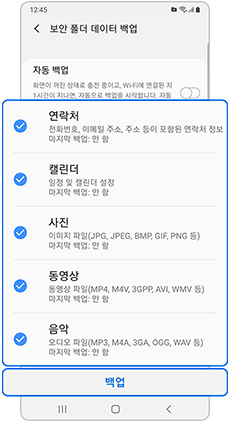
⑧ 백업할 데이터 선택 후 ‘백업’
안드로이드 8/ 7 OS
보안 폴더 실행 > 더보기 > 설정 > 백업 및 복원 > 계정 추가 > 삼성 계정으로 로그인 > 보안 폴더 데이터 백업 > 지금 백업
갤럭시 보안 폴더 데이터 복원 방법
백업했던 보안 폴더 데이터는 복원 기능을 통하여 복원할 수 있습니다.
안드로이드 14/ 13/ 12/ 11 OS
보안 폴더 실행 > 더보기 > 설정 > 백업 데이터 복원 > 계정 추가 > 삼성 계정으로 로그인 > 복원 > 복원할 데이터 선택 후 ‘복원’
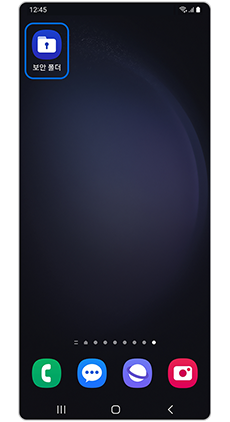
① 보안 폴더 실행
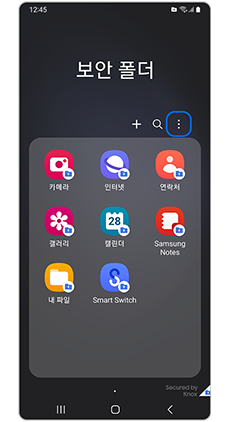
② 더보기
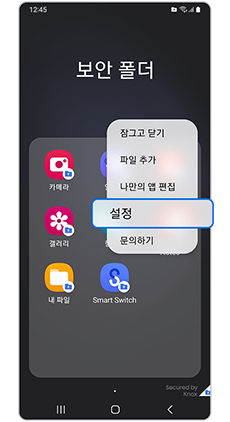
③ 설정
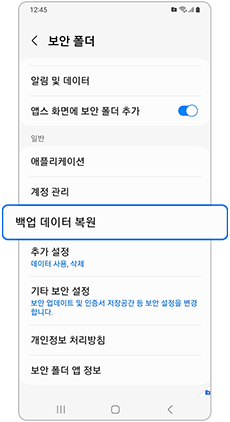
④ 백업 데이터 복원
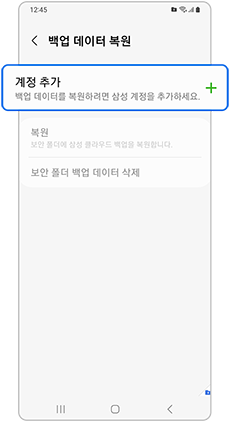
⑤ 계정 추가
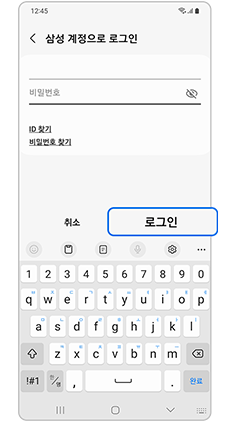
⑥ 삼성 계정으로 로그인
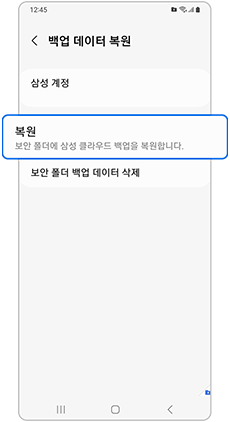
⑦ 복원
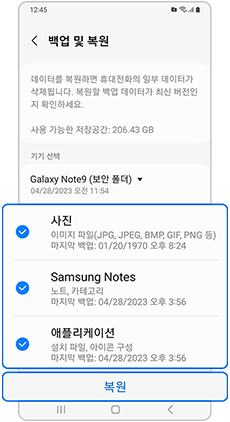
⑧ 복원할 데이터 선택 후 ‘복원’
안드로이드 10/ 9 OS
보안 폴더 실행 > 더보기 > 설정 > 백업 및 복원 > 계정 추가 > 삼성 계정으로 로그인 > 복원 > 복원할 데이터 선택 후 ‘복원’

① 보안 폴더 실행
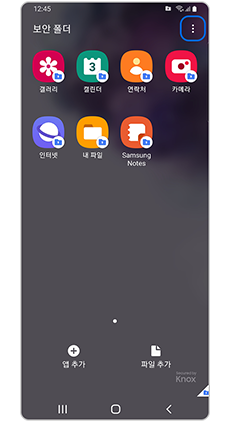
② 더보기
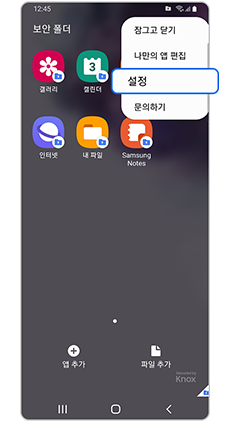
③ 설정
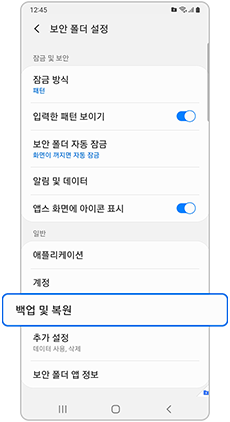
④ 백업 및 복원
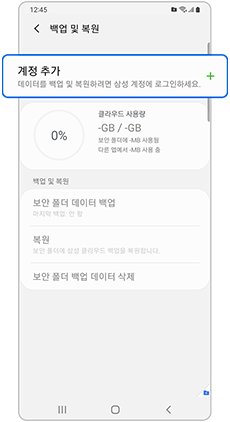
⑤ 계정 추가
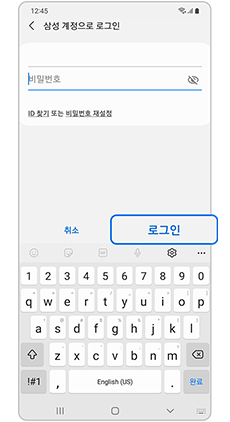
⑥ 삼성 계정으로 로그인
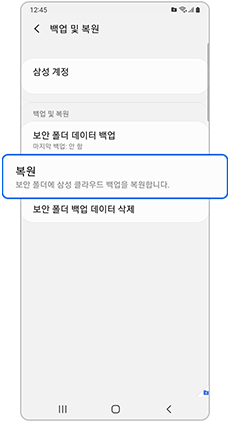
⑦ 복원
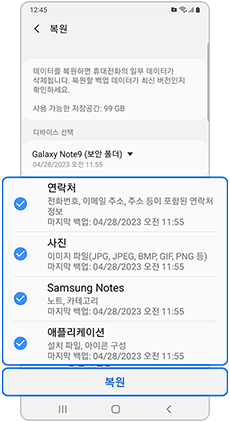
⑧ 복원할 데이터 선택 후 ‘복원’
갤럭시 보안 폴더 삭제 방법
보안 폴더 사용을 원하지 않을 경우 설정에서 삭제를 할 수 있습니다.
안드로이드 13/ 12/ 11/ 10/ 9/ 8/ 7 OS 기준
보안 폴더 실행 > 더보기 > 설정 > 추가 설정 > 삭제 > 보안 폴더 삭제
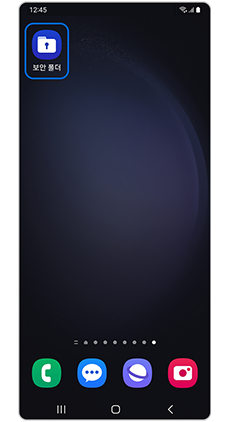
① 보안 폴더 실행
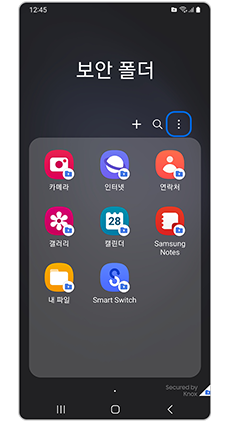
② 더보기
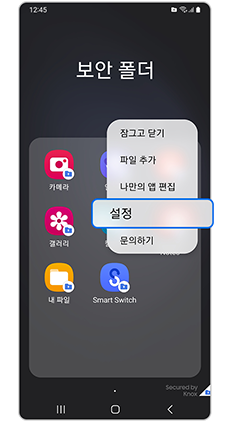
③ 설정
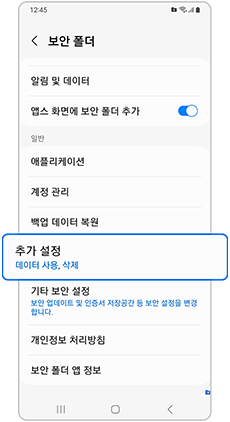
④ 추가 설정
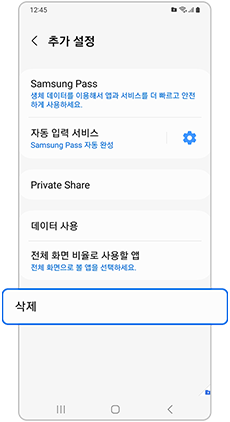
⑤ 삭제
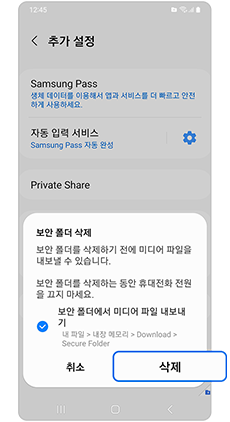
⑥ 보안 폴더 삭제